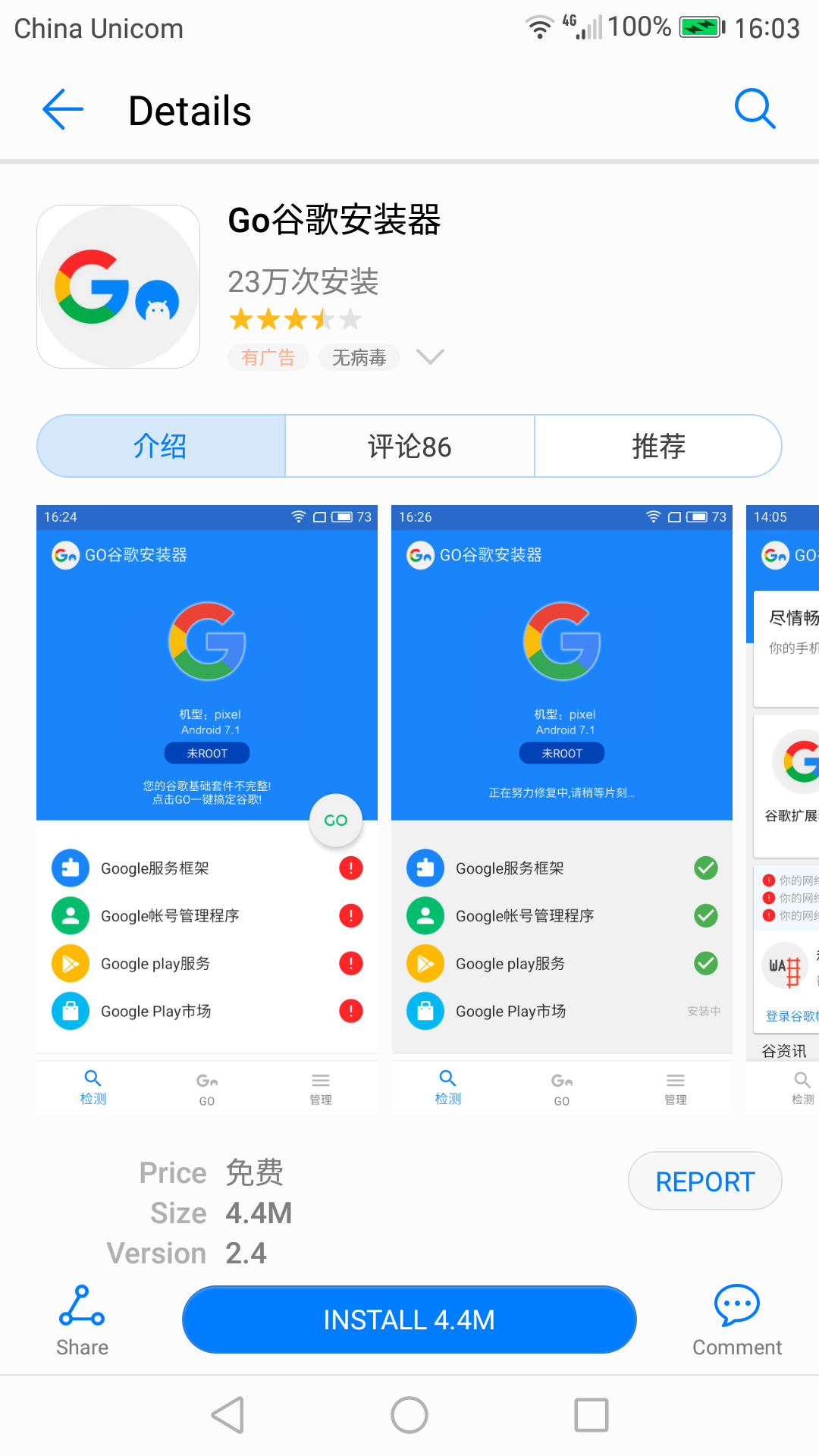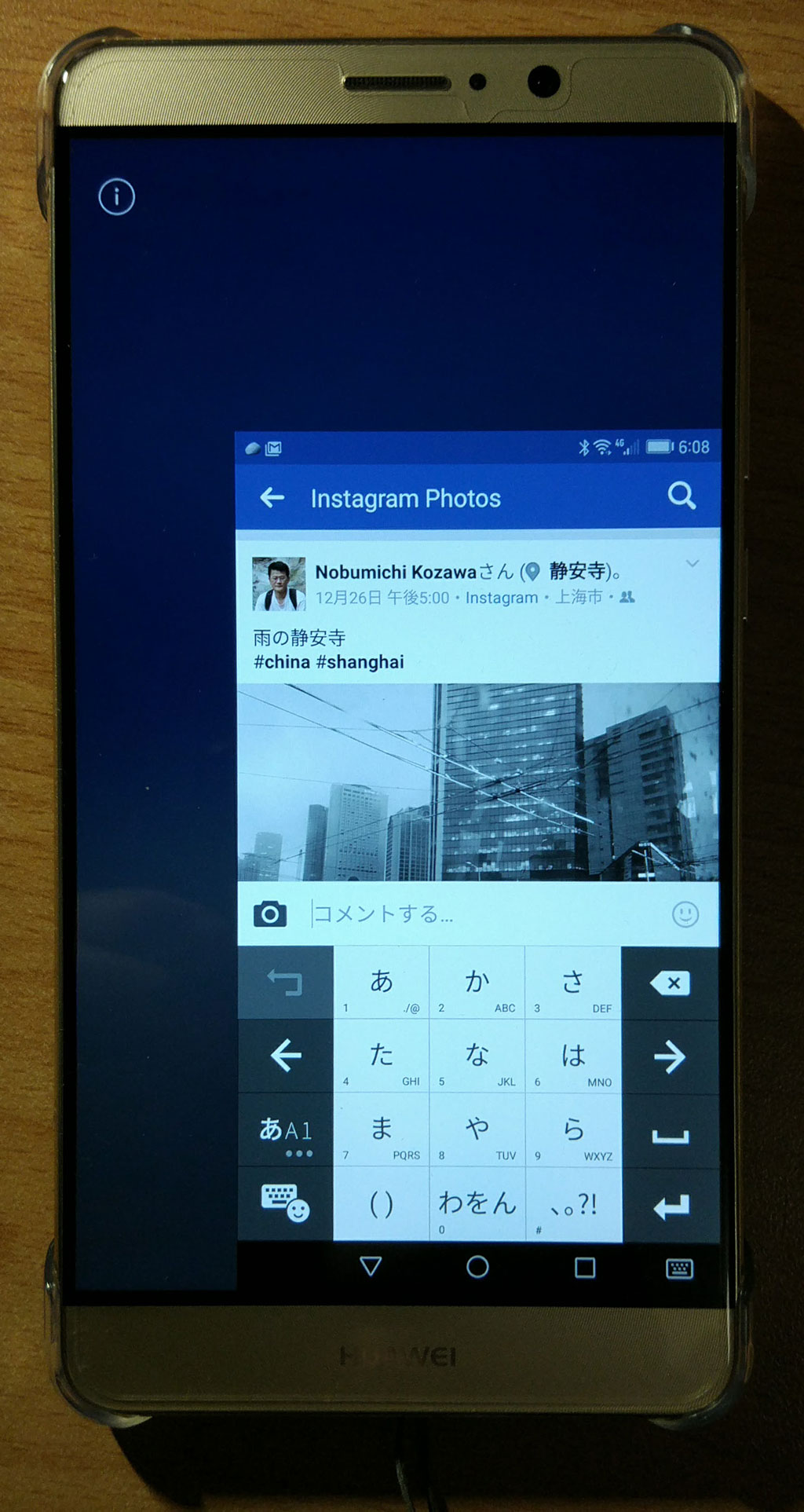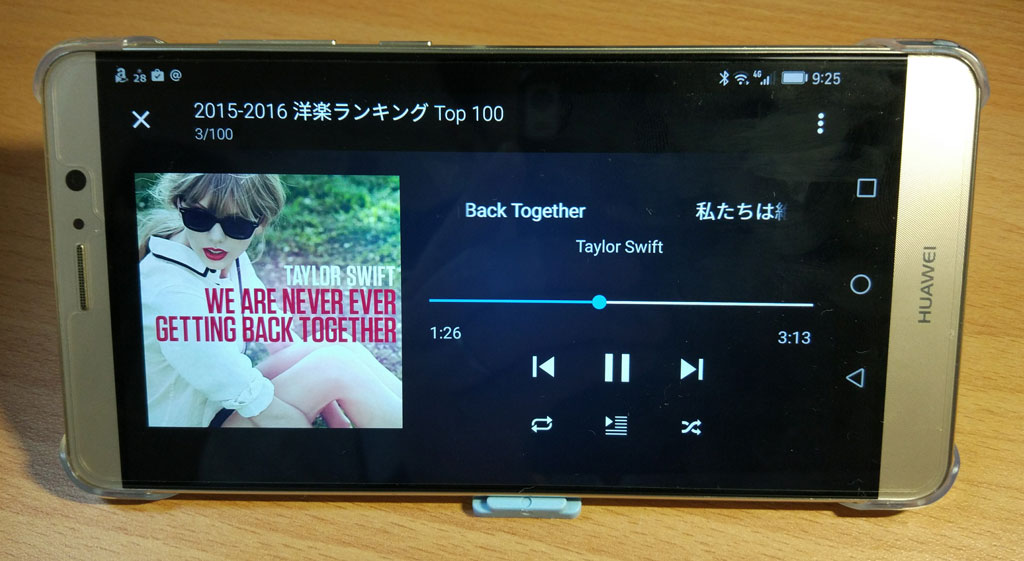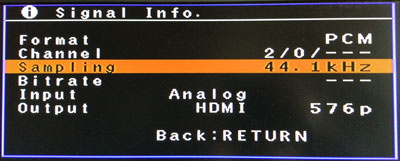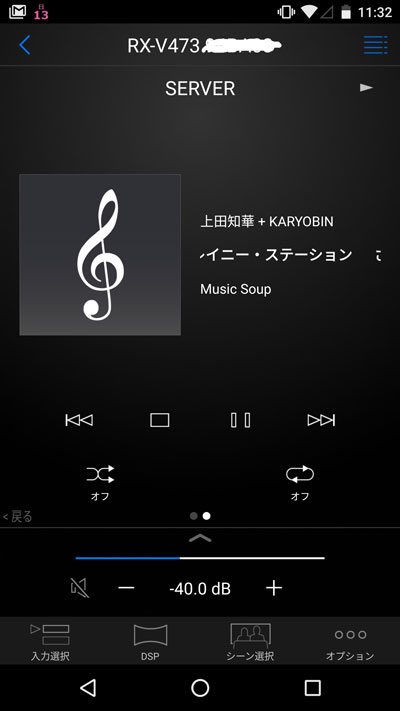自宅のDLNAサーバーの音楽ファイルのストリーミング再生環境は概ね整っていましたが、ヤマハのAVアンプRX-V473はflacの場合96KHz/24bitまでは再生出来ます。ところが私のライブラリーにはflac 128KHz/24itの物があり、それが再生出来ない事が不満でした。そこでネットで何か使えるデバイスは無いとかと探してみたところ、唯一かつ完璧に要求を満たすiEAST SoundStream Proが見つかりました。
I am using YAMAHA RX-V473 to connect my home DLNA server. It is almost okay. RX-V473 can decode up to 96KHz/24bit flac. However I have 128KHz/24bit flac files on my DLNA server. iEAST SoundStream Pro is perfect answer to play all my music files on the DLNA server.
公式ページは今ひとつなので、簡単に紹介しておきます。
iEAST official page is not so good. Let me introduce the SoundStream pro.
Interface:
– WiFi 2.4GHz IEEE 802.1b/g/n
– Ethernet RJ45 10/100Mbits
– S/PDIF Optical Toslink
– USB for flash drive
– 3.5mm stereo line-out
Power supply:
– 5V 1A Mirco USB
DAC: ESS ES9023
Audio format:
– Up to 192KHz/24bit
– FLAC, WAV, AAC-LC, HE-AAC, MP3, WMA…
特徴 / feature:
– 携帯電話のアプリケーションから複数のSoundStreamを制御することが出来る / iEAST mobile phone application controls multiple SoundStream devices
– 複数のSoundStreamに同じ音楽を同時に鳴らすことも出来る / Multiple SoundStream devices can play same music stream simultaneously also
– Spotifyや各種音楽ストリーミングサービスや色々なネットラジオに対応 / Spotify or other music stream service and various net radio are supported
– Apple Airplayに対応 / Apple Airplay support
– DLNAサーバーに対応 / DLNA server support
[ 設定 / setup ]
説明書通りですが、簡単な流れを書いておきます。
– 電源を入れると設定用のSSID IEAST_xxxxが見えるようになるので接続する(パスワード無し)
– http://10.10.10.254にwebでアクセスすると家庭の無線LANに接続するための設定画面になる
– 希望のSSIDを選択しパスワードを入力する
– 家庭の無線LANに接続されると設定画面の接続は切れる。ただしその後も設定用のSSIDで電波は出続ける、最初はパスワードなしであったが、設定後は家庭の無線LANと同じパスワードが設定される
後はS/PDIFかLINE OUTをアンプに接続すればOKです。
Just need to follow the instruction. Brief setup process is as follow.
– Power on SoundStream pro. Then you can connect SSID IEAST_xxxx withoit password
– Open web browser to connect http://10.10.10.254 to display setup WiFi setup page
– Select you home WiFi SSID and enter WiFi password
– SoundStream Pro will connect your home WiFi and disconnect from setup screen. Original SoundStream setup SSID is still available for use. But it will be password protected. You can use same password for your home Wifi to connect SoundStream pro setup screen
[ 携帯電話アプリケーション / Mobile phone application ]
箱にQRコードがあるのでそれを読み込みばアプリケーションの導入が出来ます。あるいは以下のURLから導入します。
Reading QR code on the box or visit following URL to install iEAST Play.
iOS : https://itunes.apple.com/us/developer/ming-lan/id1038295773
Android : https://play.google.com/store/apps/details?id=com.wifiaudio.iEastPlay
[ 悩ましいアンプとの接続 / Consideration of SoundStream pro and audio amplifier connection ]
古くからAVアンプを使用していましたので何も悩まずにS/PDIF Toslinkの光ケーブルでAVアンプに接続しました。途中でノイズを拾うこと無く良い音がするはずと、しばらく鳴らしていました。が、よく考えるとSoundStreamは高機能な最近のDACによりサンプリング・レート192KHzのデータをデコードしてアナログに変更するのが役割です。それをまたS/PDIFに載せるということは、もう一度アナログからデジタルに変換するということです(さらに言うなら、それをACアンプのDACで再度アナログにして出力する)。再変換に伴う歪を置いとくとしても問題となるのはS/PDIFの規格です。色々と調べてみると最高ではPCM 96KHz/24bitまで行けそうですが実装の方が問題です。
AVアンプ側で調べてみるとS/PDIFで接続している場合は入力ファイルに関係なくSampling 44.1KHzと表示されました。ダウンコンバートが行われていることは間違いようです。
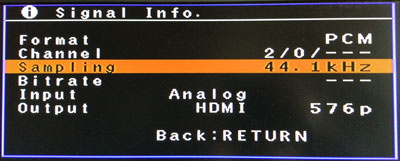
ということで音がよくなっているのかどうかは不明ですがLINE OUTで接続することにしました。3.5mmみにジャックなのが、少々不満です。いっそピンジャック接続できるように改造したいくらいです。
At the beginning, I instantly connect SoundStream pro and AV amplifier by using S/PDIF optical cable. It should be noiseless connection. And provides better sound. But think about the SoundStream pro is using DAC to decode digital sound data to analog. This is the function of SoundStream. If I use S/PDIF interface, analog signal needs to convert digital again within SoundStream pro. Even if I can ignore distortion/noise of decode and encode process, the problem is specification of S/PDIF interface. It seems to me, S/PDIF supports up to 96KHz/24bit PCM. It is acceptable, but implementation would be less than this…
I checked AV amplifier information screen to confirm this. Sampling rate is always showed 44.1KHz.
Anyway, I changed the connection to analog. Unfortunately analog connection of SoundStream Pro is 3.5mm stereo mini-plug. I would like to modify this to RCA pin jack.